Hur komprimerar du AVCHD-videofiler gratis på Windows och Mac
AVCHD är ett högupplöst videokameraformat utvecklat av Panasonic och Sony. Du kan använda AVCHD för att lagra stora videofiler på hårddiskar och SD-minneskort. De tillgängliga AVCHD-videoupplösningarna sträcker sig från 1080p, 1080i och 720p. Således är de flesta AVCHD-videor i stora filstorlekar. Om det inte finns tillräckligt med lagringsutrymme kan du komprimera AVCHD-videofiler. Vill du komprimera AVCHD till 10 MB, 1 MB eller ännu mindre? Du kommer bara till rätt ställe. Det finns två enkla sätt att krympa AVCHD-videostorleken på din dator. Läs bara och följ.

Del 1: Hur komprimerar du AVCHD-videofiler online gratis
Den stora filstorleken på AVCHD gör det svårt att dela, ladda upp och spara. Om du letar efter en gratis AVCHD-videokompressor kan du titta på FVC gratis videokompressor. Det är 100% säkert och enkelt att komprimera videor i AVCHD och andra populära format. Oavsett hur stor din AVCHD-videostorlek är, kan du komprimera AVCHD gratis online. Dess batchkomprimeringsstöd är också kraftfullt. Dessutom kan du till och med konvertera AVCHD till MP4 utan att förlora kvaliteten för att också minska videostorleken.
1. Komprimera AVCHD till valfri filstorlek online gratis.
2. Justera videokompressionsförhållandet med en skjutreglage.
3. Konvertera AVCHD-video till MP4, AVI, MOV och andra videoformat.
4. Batchkomprimera AVCHD-videor till mindre filstorlekar.
5. 30x snabbare videokomprimeringshastighet.
6. Ingen maximal filstorleksgräns.
Steg 1: Besök webbplatsen FVC Free Video Compressor. Klick Lägg till filer för att komprimera för att installera startprogrammet.

Steg 2: Lägg till din AVCHD-video i onlinekompressorn. Flytta skjutreglaget bredvid Storlek för att minska AVCHD-filstorleken. Eller så kan du klicka Ner eller Upp ikoner bredvid Storlek för att minska videostorleken.
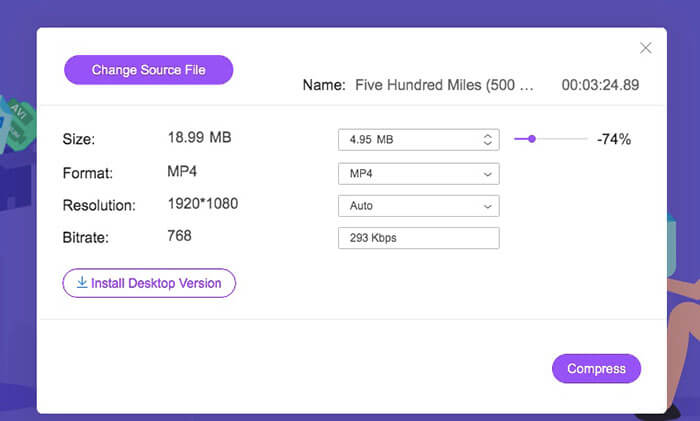
Steg 3: Du kan ändra videoformat från AVCHD till MP4 för att göra din video mindre. Dessutom kan du utvecklas Upplösning för att komprimera AVCHD med profil med lägre upplösning. Som ett resultat kan du krympa AVCHD till en mindre storlek.
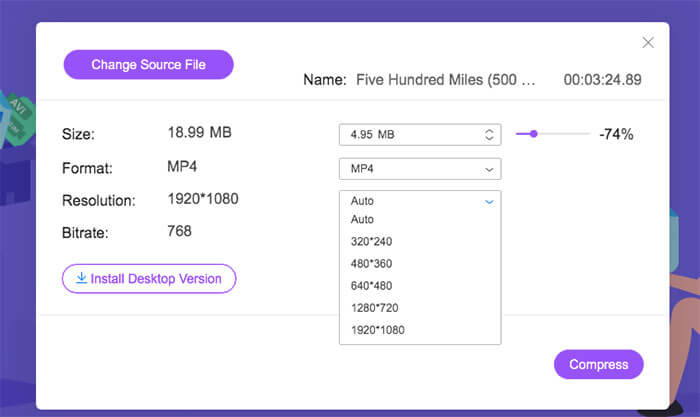
Steg 4: Klick Komprimera och ställ in utdatamappen. Klicka äntligen på Öppna för att komprimera AVCHD-video utan att förlora kvaliteten.
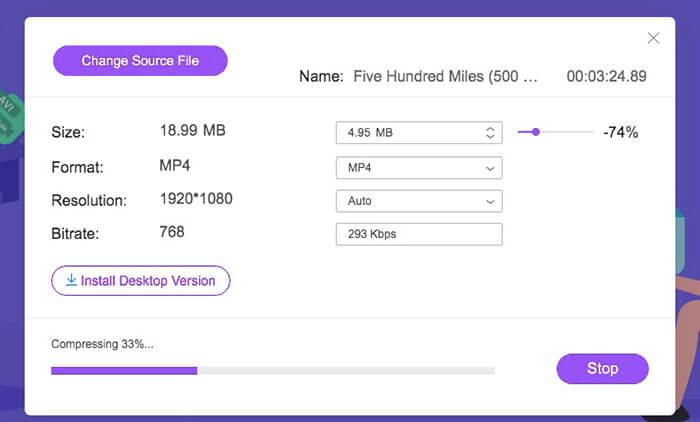
Del 2: Hur man komprimerar AVCHD-videofiler med VLC
VLC är inte bara en gratis videospelare utan också en videokompressor. Du kan minska AVCHD-videostorleken gratis på din dator eller mobiltelefon. Återställ bara AVCHD-parametrarna för att göra din AVCHD-video mindre än tidigare. Även om det inte finns någon reglerbar videostorleksreglage. Men du kan fortfarande komprimera AVCHD-fri till liten storlek. Här är handledningen för att komprimera en AVCHD-videofil med VLC Media Player. (Hitta HD-videokonverterare här)
Steg 1: Öppna VLC. Vik upp Media lista och välj Konvertera / spara.
Steg 2: Klick Lägg till för att importera din AVCHD MTS M2TS-video till VLC. senare klickar du på Konvertera / spara för att fortsätta AVCHD-komprimeringsprocessen.
Steg 3: I Profil lista, ställ ut videoformatet som MP4, FLV eller andra små videoformat.
Steg 4: Klick Verktyg bredvid Profiler. Här kan du ändra storlek på AVCHD genom att justera videokodek, bithastighet, kvalitet och andra alternativ.
Steg 5: Klick Bläddra för att ställa in var din komprimerade AVCHD-video ska sparas.
Steg 6: Klicka på för att komprimera en AVCHD-video Start i nedre högra hörnet. Nu kan du börja komprimera AVCHD-videofilstorlek.
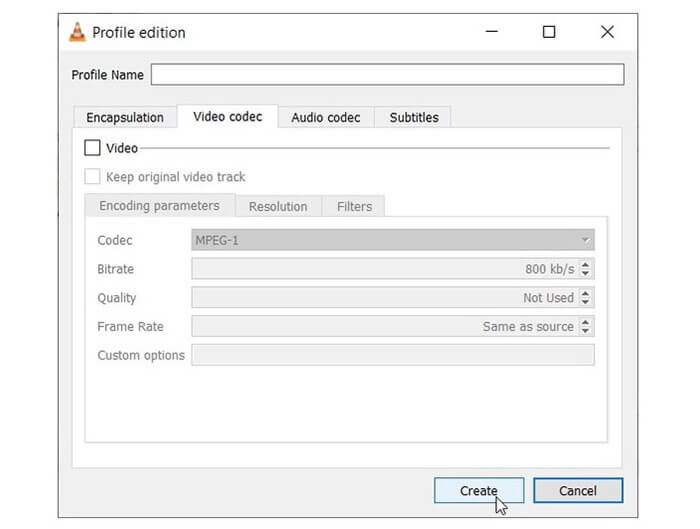
Del 3: Vanliga frågor om komprimering av AVCHD
AVCHD VS MP4
Hur konverterar man AVCHD till MP4 på Sony-kamera?
Kan du konvertera AVCHD till MP4 på Windows 10 med Windows Movie Maker?
Det är allt för att komprimera AVCHD-videofiler på din Windows- och Mac-dator. Du kan använda FVC Free Video Compressor eller VLC för att göra AVCHD-video mindre gratis. FVC Free Video Compressor kan snabbt komprimera stora AVCHD-videor i bulk. När det gäller VLC finns det inget sådant batchkomprimeringsstöd. Du måste komprimera och konvertera AVCHD-video manuellt. Därför gör FVC Free Video Compress ett bättre jobb än VLC.
Det finns vattenstämpel i din komprimerade AVCHD-video. Så du kan gärna komprimera AVCHD-videor gratis online. Ingen maximal filstorlek eller registrering krävs. Till viss del kan det vara ditt bästa sätt att komprimera en video i AVCHD och andra videoformat. Om du fortfarande har frågor om AVCHD-videokomprimering kan du gärna kontakta oss. Eller så kan du lämna meddelanden i kommentarerna nedan. Vi hjälper dig att lösa alla problem när du behöver.



 Video Converter Ultimate
Video Converter Ultimate Skärminspelare
Skärminspelare



